1: Создайте закладку «Печать в PDF» в Safari
Сначала мы создадим букмарклет, предоставляющий услугу конвертации PDF, это легко и бесплатно:
- Откройте Safari и зайдите на любую веб-страницу — это не имеет значения, все равно будет изменено
- Скопируйте следующий текст javascript так, как он отображается, чтобы он находился в буфере обмена iOS:
- Нажмите кнопку «Поделиться» (это выглядит как квадрат со стрелкой, выходящей из него), а затем выберите «Закладка», назовите закладку «Сохранить как PDF» или «Преобразовать в PDF» и выберите «Сохранить» — проигнорируйте URL-адрес на данный момент
- Теперь нажмите кнопку «Закладки» и коснитесь вкладки «Закладки» внизу, а теперь выберите кнопку «Изменить»
- Выберите закладку «Конвертировать в PDF», которую вы только что создали / сохранили, а затем нажмите на фид URL-адреса
- Удалите существующий URL-адрес, вставьте код javascript, который вы скопировали на первом этапе, убедившись, что он отображается точно так, как предполагалось
- Нажмите «Готово», а затем закройте меню закладок.
JavaScript: pdf_url = location.href; location.href = ‘HTTP: //pdfmyurl.com URL =’ + экранировать (pdf_url)
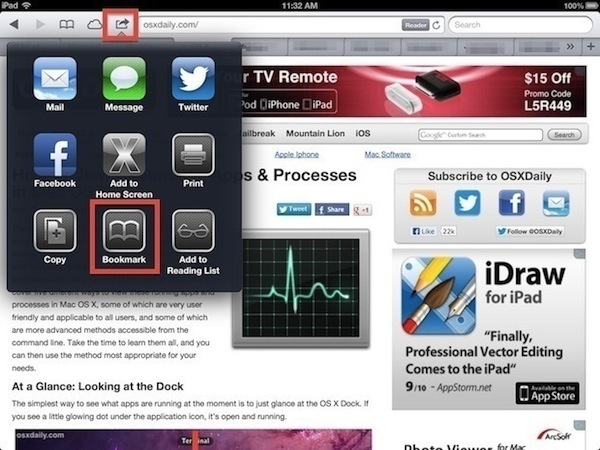
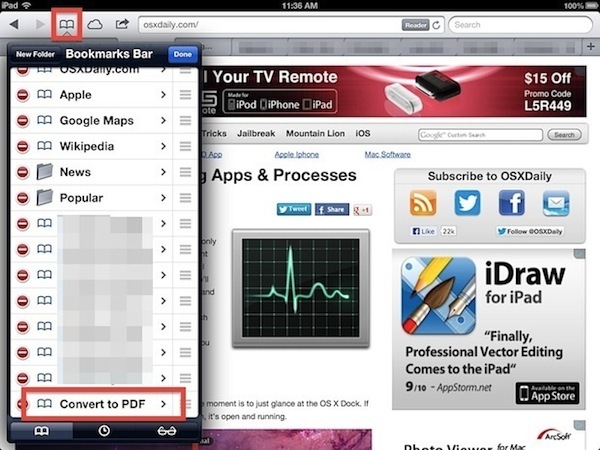
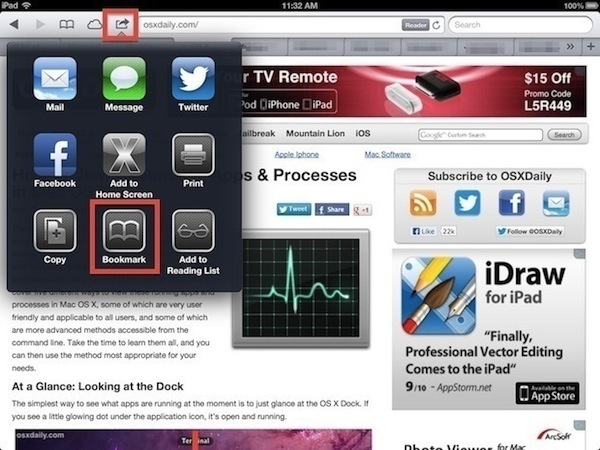
Создание букмарклета завершено, и вы готовы его использовать.
Дополнительный URL-адрес конвертера Web-to-PDF: Хотя не должно быть никаких проблем с вышеупомянутым сервисом преобразования javascript и PDF, мы собираемся предоставить альтернативный конвертер Javascript для преобразования в PDF-файл на всякий случай, если вышеупомянутый перестанет работать или для вас проблематично.
JavaScript: недействительным (window.open ( ‘http://www.web2pdfconvert.com/convert.aspx?cURL=’+escape (location.href)))
Все иначе одно и то же, за исключением того, что это использует другую услугу, и javascript запустит преобразованную веб-страницу в новое окно, где она может быть сохранена. При тестировании они оба работали одинаково, и поэтому у нас нет предпочтений так или иначе, но, учитывая, что они бесплатные услуги, могут быть некоторые ограничения для одного, а не для другого, о котором мы не знаем. Во всяком случае, используйте то, что вам нравится.
2: Сохранение веб-страницы в формате PDF
Теперь, чтобы сохранить веб-страницу в формате PDF, все, что вам нужно сделать, — это посетить веб-страницу, которую вы хотите сохранить как документ PDF, а затем выбрать только что созданный букмарклет.
- Посетите любую веб-страницу (OSXDaily.com всегда хорош, правда?), А теперь вытащите меню Закладок и выберите букмарклет «Конвертировать в PDF», который вы создали, чтобы мгновенно преобразовать веб-страницу в файл PDF
- Выберите «Открыть в iBooks», чтобы сохранить PDF-файлы в библиотеке iBooks или выбрать «Открыть в», чтобы выбрать другое приложение-приложение
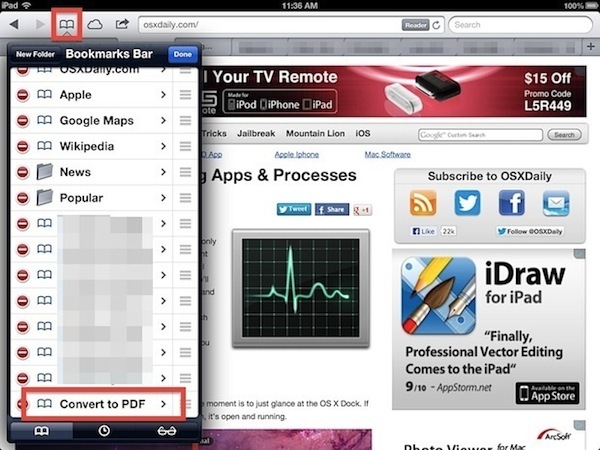
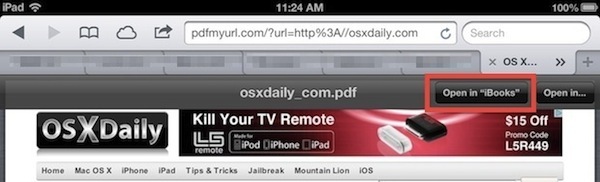
iBooks запустится, и вы получите прямой доступ к веб-странице в виде файла PDF, хранящегося локально на устройстве iOS. Если документ многостраничный, он будет разбит на уникальные страницы с доступом к просмотру эскизов.
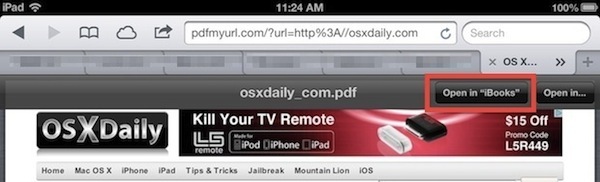
В зависимости от того, как часто вы это используете, вы можете настроить панель «Закладки», которая всегда будет видна в Safari на iPad, что позволит вам всегда иметь доступ к создаваемому букмарклету «Печать PDF». Единственный реальный недостаток, показывающий панель закладок все время — небольшое сокращение доступного пространства просмотра веб-страниц, и это немного загромождает экран.
Не забудьте ознакомиться с некоторыми полезными закладками для iOS, каждый из которых может быть использован для добавления некоторых замечательных функций, которые в настоящее время отсутствуют в Safari.










